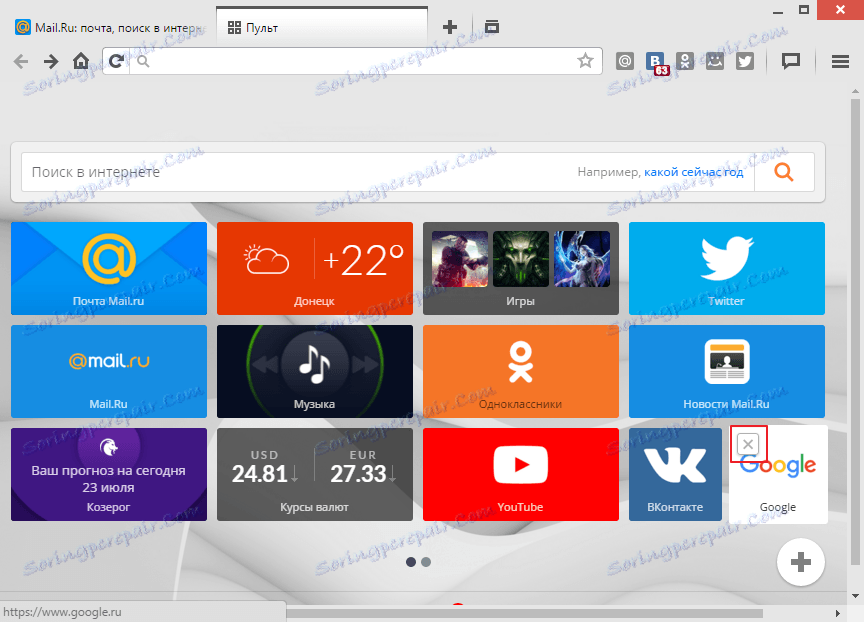Dodawanie wizualnych zakładek do przeglądarki Amigo
Dla wygody użytkownika przeglądarka Amigo jest wyposażona w stronę z wizualnymi zakładkami. Domyślnie są już pełne, ale użytkownik ma możliwość zmiany zawartości. Zobaczmy, jak to się robi.
Dodaj wizualną zakładkę do przeglądarki Amigo
1. Otwórz przeglądarkę. Kliknij górny panel na znak "+" .
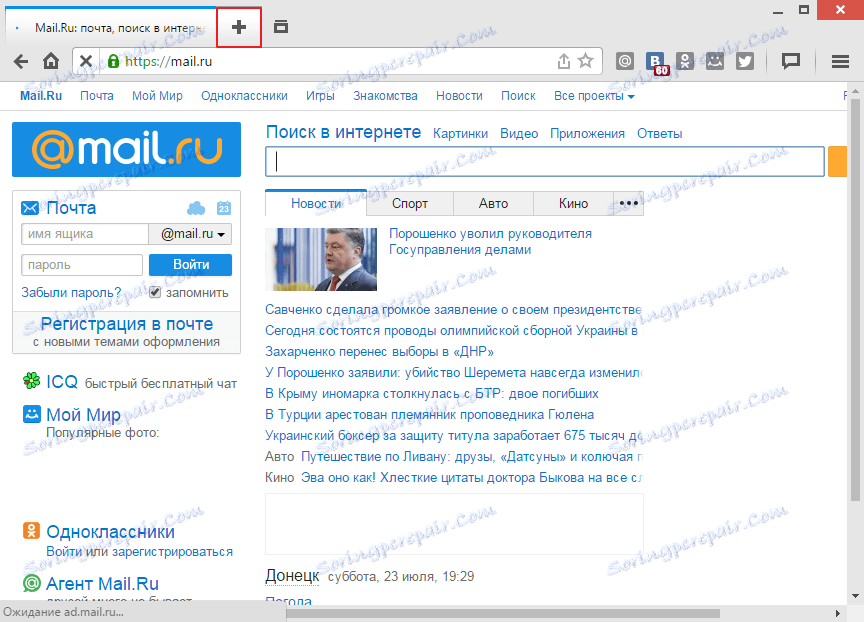
2. Otwiera się nowa zakładka o nazwie "Zdalny" . Tutaj widzimy logo sieci społecznościowych, poczty, pogody. Po kliknięciu tej zakładki przejdziesz do interesującej Cię strony.
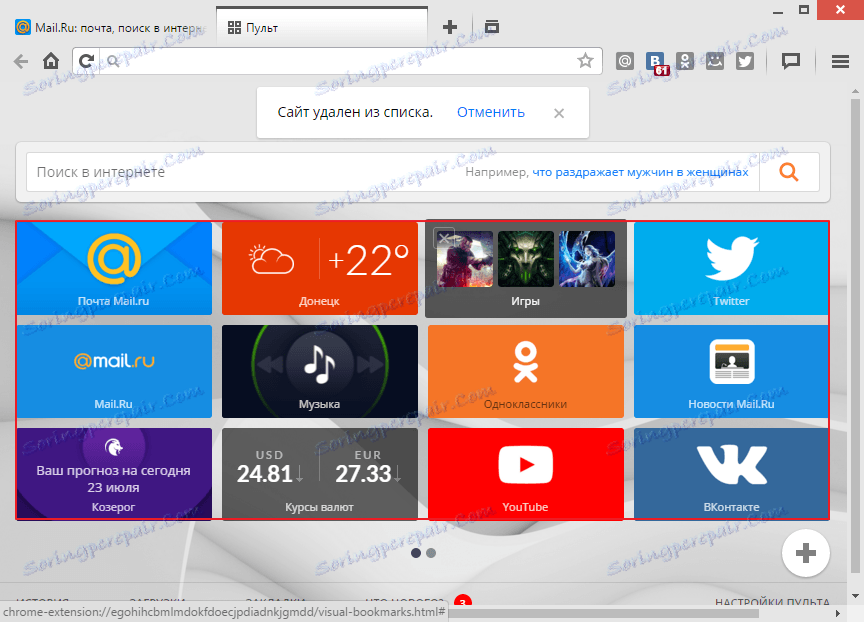
3. Aby dodać wizualną zakładkę, musimy kliknąć ikonę "+" , która znajduje się na dole.
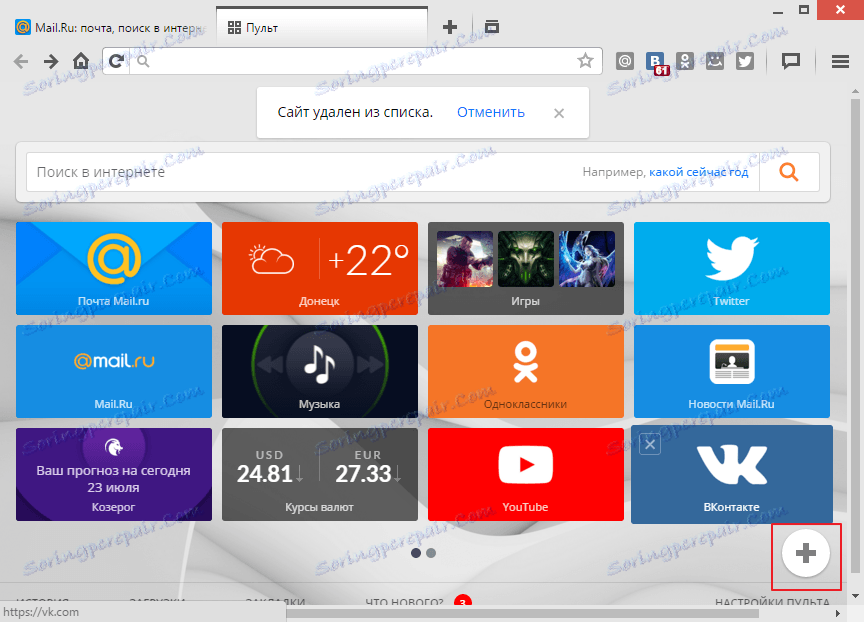
4. Przejdź do okna ustawień dla nowej zakładki. W górnym wierszu możemy podać adres strony. Na przykład wpisz adres wyszukiwarki Google, tak jak na zrzucie ekranu. Z poniższych linków w witrynie wybierz tę, którą chcesz.
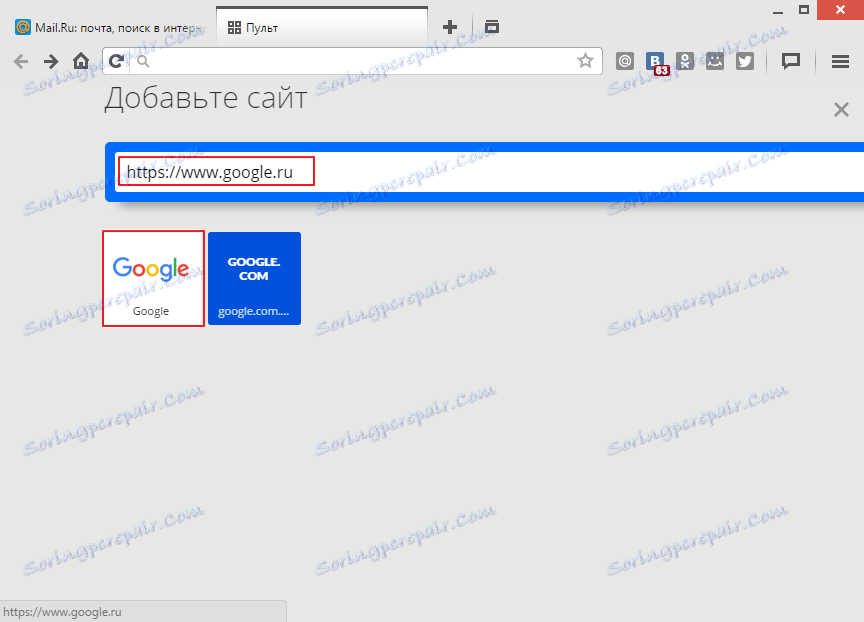
5. Lub możemy napisać jak w wyszukiwarce "Google" . Poniżej zobaczysz link do strony.
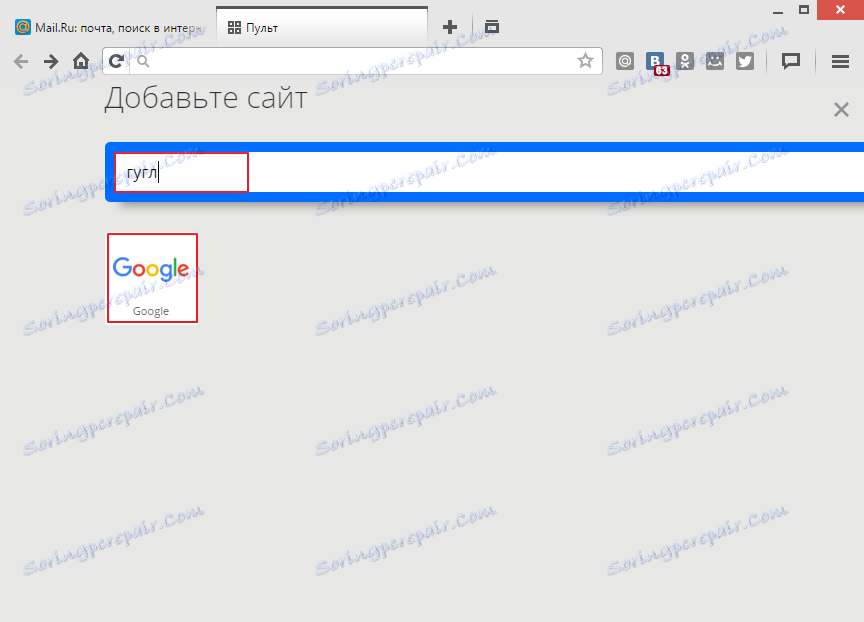
6. Możemy również wybrać stronę z listy ostatnio odwiedzanych.
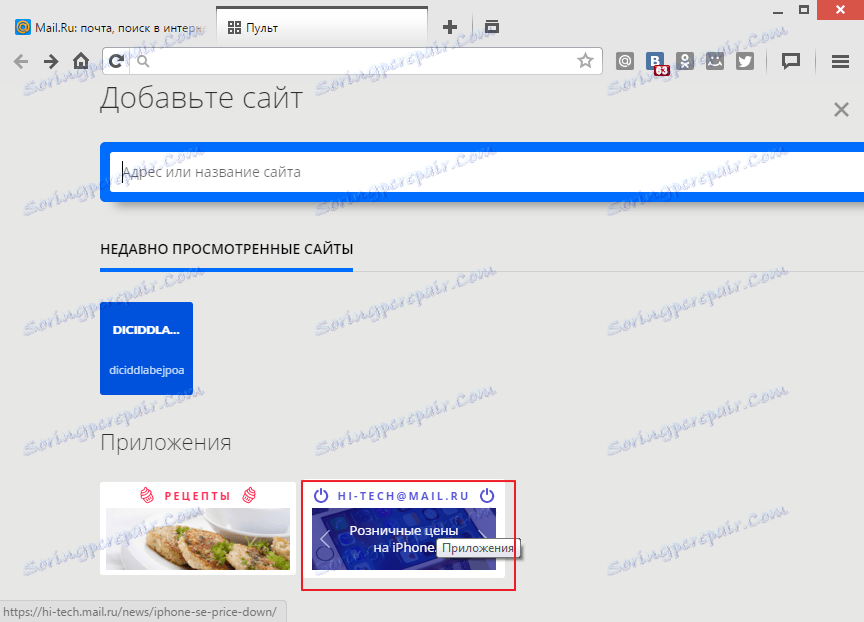
7. Niezależnie od opcji wyszukiwania wybranej witryny, kliknij wyświetloną stronę z logo. Pojawi się tick. W prawym dolnym rogu kliknij przycisk "Dodaj" .
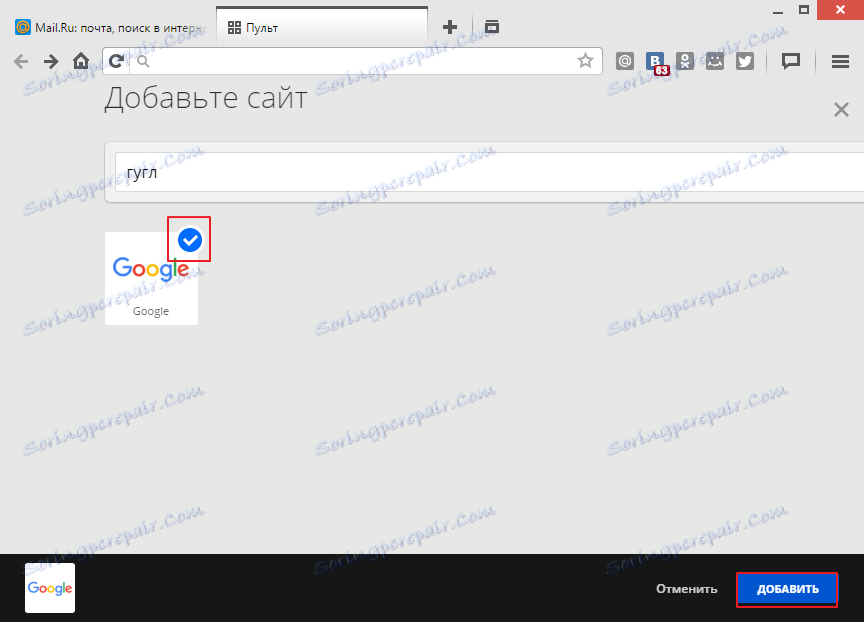
8. Jeśli wszystko jest zrobione poprawnie, powinieneś zobaczyć nowy na pasku zakładek wizualnych, w moim przypadku jest to Google.
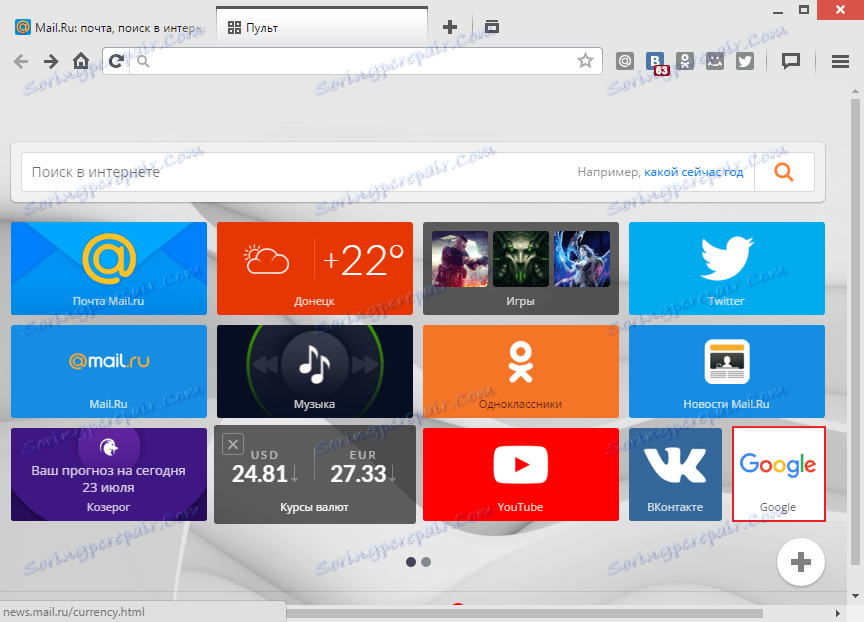
9. Aby usunąć zakładkę wizualną, kliknij znak usuwania wyświetlany po najechaniu myszą na tę kartę.